明基笔记本电脑怎么用U盘重装win10系统?对于很多用户来讲,使用U盘重装系统是一件较为有难度的事情。有的人制作好启动U盘之后,却不知道要怎么用启动U盘重装系统。别着急,今天可以跟着教程看看明基笔记本电脑用U盘重装win10系统方法。

准备工具
1.按照教程制作启动U盘:韩博士U盘启动盘制作图文教程
2.查询对应电脑型号的U盘启动盘快捷键。
具体步骤
1.将U盘启动盘插入明基笔记本电脑usb插口,直接重启/开机。出现开机画面时不断按下启动热键进入设置界面,随后选择【1】选项回车进入。

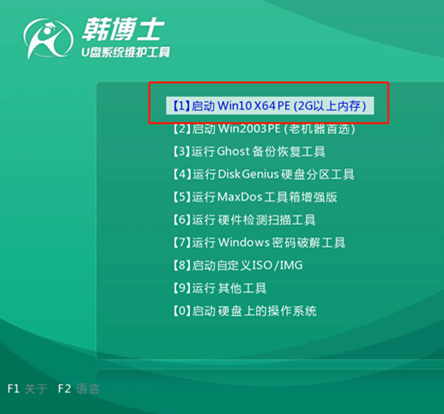
2.成功进入韩博士PE系统后,直接选择U盘中的win10系统文件进入“安装”。
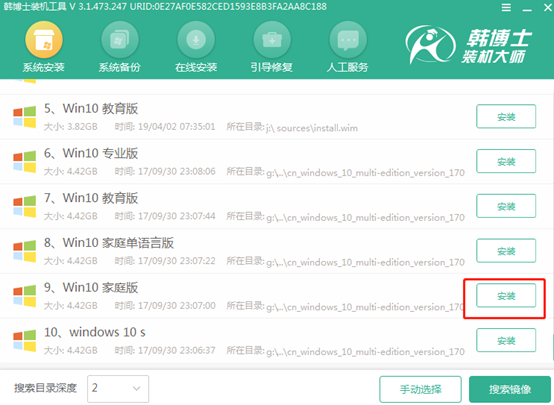
3.选择文件安装位置并“开始安装”系统,韩博士会自动安装win10系统。
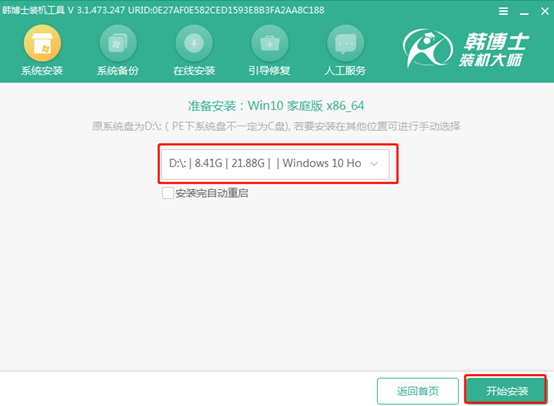
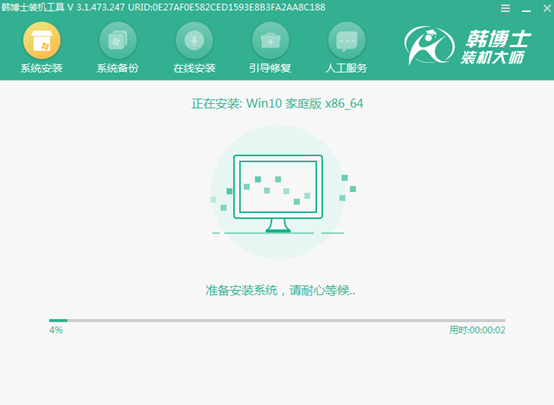
4.拔掉U盘并按照提示“立即重启”电脑。
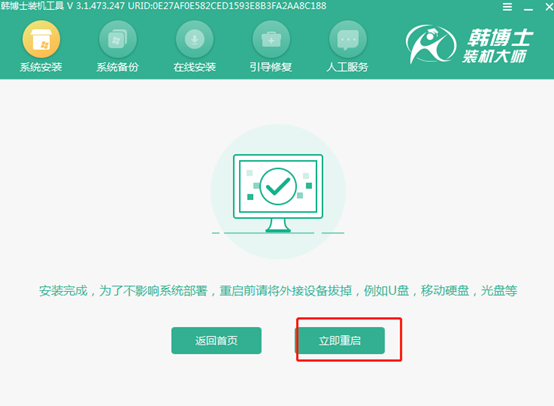
经过多次重启布署安装,电脑最终进入重装完成的win10桌面。
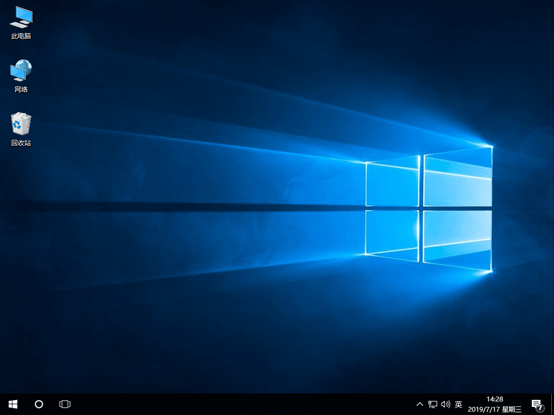
以上就是本次小编为大家带来的明基笔记本电脑用U盘重装win10系统教程,希望可以帮助到大家。

